휴대폰 사진 컴퓨터로 옮기는 방법을 소개합니다. 요즘에는 스마트폰에 내장된 카메라로 언제 어디서든지 원하는 사진을 마음대로 찍을 수 있습니다. 하지만 저장된 사진이 스마트폰에만 있게 되면 휴대폰을 분실하거나 파손되었을 때 사진 데이터까지 날아가 버릴 수 있다는 단점이 있는데요.

그래서 오늘은 소중한 추억을 보존할 수 있는 휴대폰 사진 컴퓨터로 옮기는 방법에 대해 자세히 알아보겠습니다. 혹시 요즘 핫한 청와대 관람신청에 대해 궁금하시다면 아래 내용을 먼저 확인하시기 바랍니다.
청와대 관람신청
청와대 관람신청에 대해 최대한 상세히 정리해보겠습니다. 올해 5월 10일부터 청와대 개방이 본격화되면서 현재까지 200만명이 넘는 방문객이 다녀갔다고 합니다. 이전에는 소수의 인원이 일부
hot.peoplethebest.com
휴대폰 사진 컴퓨터로 옮기는 방법 (안드로이드 기반)
목차
구글 드라이브로 옮기기
이메일로 옮기기
USB케이블로 옮기기
구글 드라이브로 옮기기
안드로이드 기반의 스마트폰을 사용하면 기본적인 구글 서비스 어플들이 설치되어 있습니다. 자신이 로그인된 구글 아이디로 접속할 수 있으며 스마트폰에서 업로드한 사진들을 컴퓨터에서 실시간으로 다운로드하고 편집할 수 있습니다.

먼저 위의 사진처럼 스마트폰에서 구글 드라이브 어플을 실행합니다.
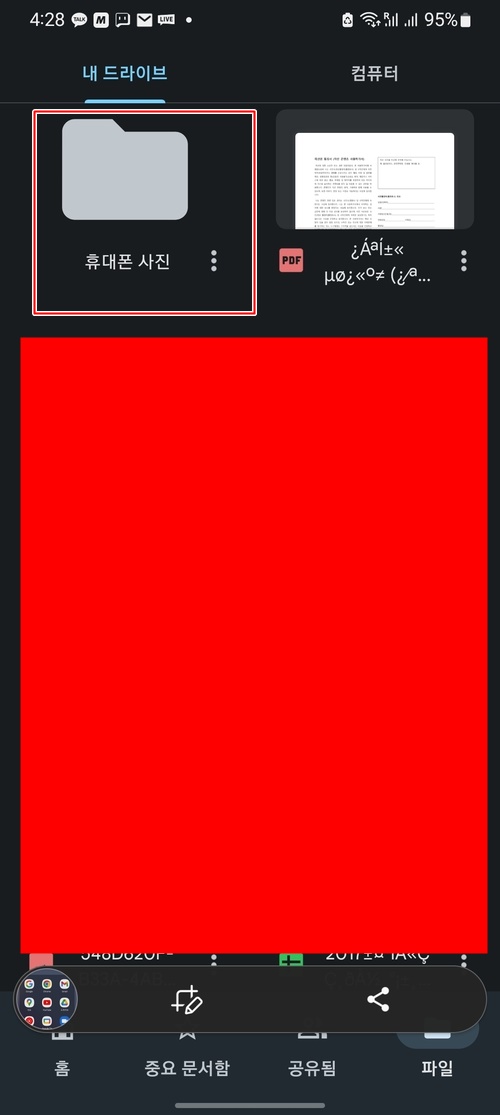
하단 메뉴에서 파일을 선택하고 휴대폰 사진을 업로드할 폴더를 생성합니다.
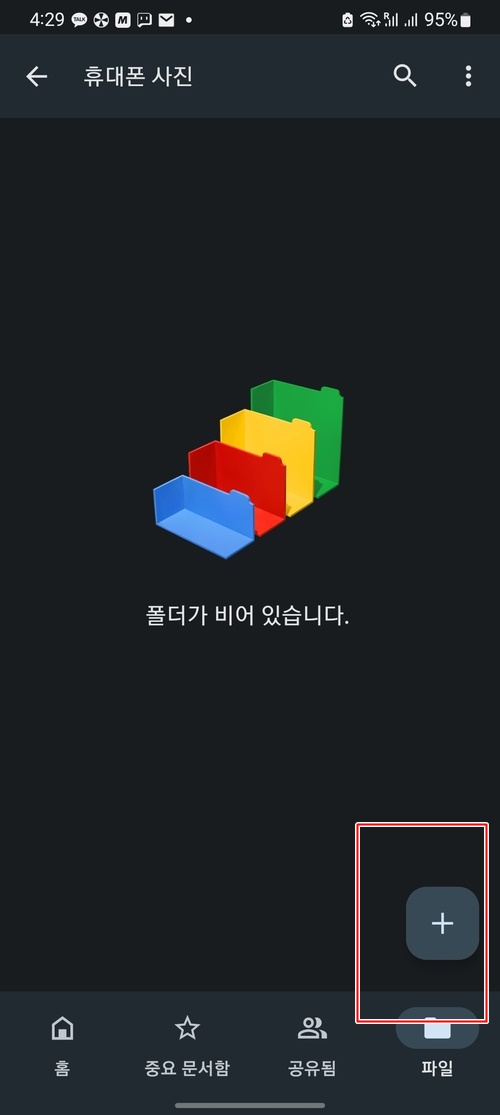
생성된 폴더를 터치하고 하단의 + 버튼을 터치합니다.
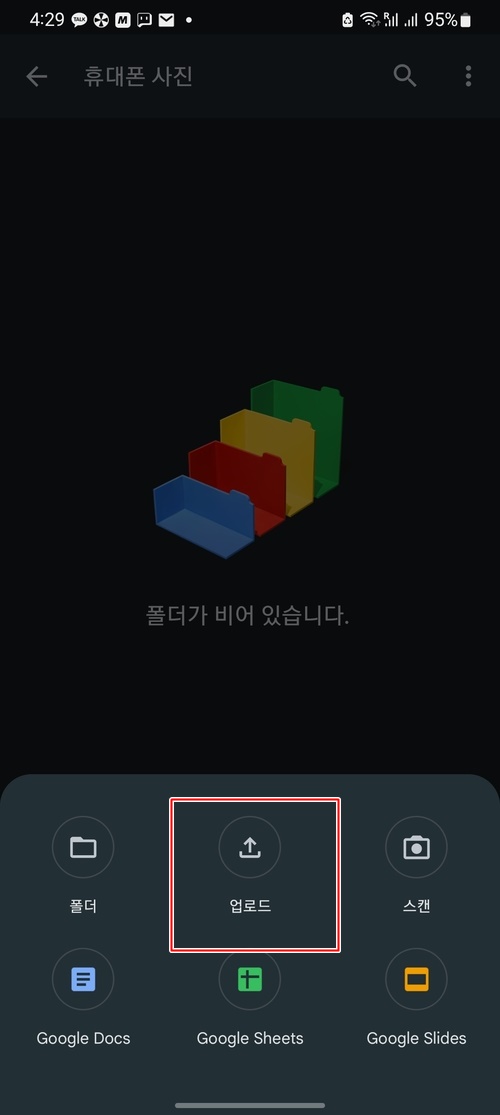
하단 메뉴에서 업로드를 선택합니다.

자신이 원하는 사진들을 업로드합니다.

업로드된 사진들은 구글 드라이브 홈페이지에서 로그인후 바로 확인 및 다운로드가 가능합니다.
개인용 클라우드 스토리지 및 파일 공유 플랫폼 - Google
다른 사용자와 콘텐츠를 공유할 수 있도록 안전한 개인용 클라우드 스토리지 옵션이 제공되는 Google Drive의 파일 공유 플랫폼에 대해 알아보세요.
www.google.com
이메일로 옮기기
스마트폰으로 가장 간단하게 사진을 컴퓨터로 전송할 수 있는 방법은 이메일을 이용한 방법입니다.

먼저 안드로이드 스마트폰에서 갤러리 어플을 실행합니다.

원하는 사진을 선택한후 하단에서 위의 사진에 표시된 공유하기 아이콘을 터치합니다.
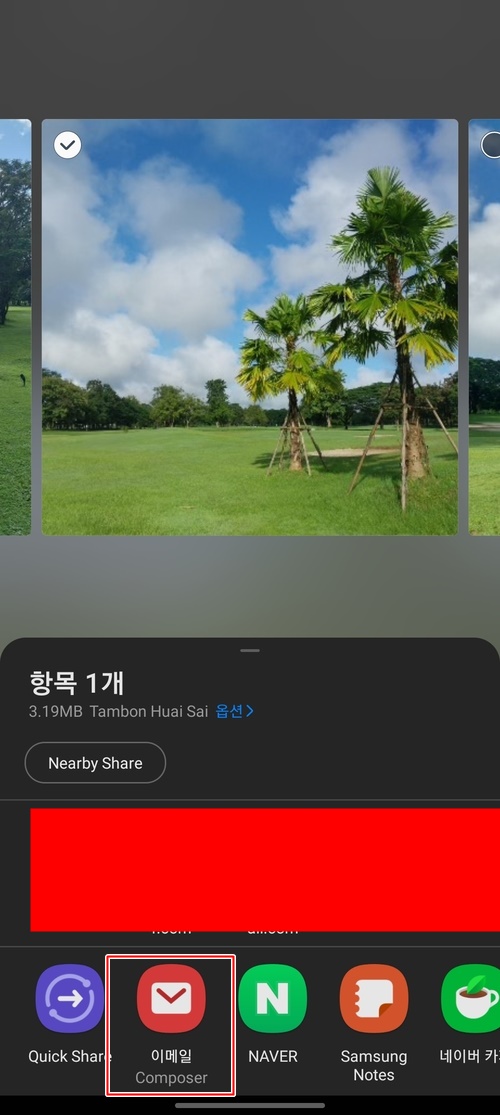
하단 메뉴에서 이메일을 선택합니다.

이메일에 사진이 첨부되면 제목과 수신 이메일 주소를 입력하고 보내기 버튼을 터치합니다.
USB 케이블로 옮기기
가장 간단하면서도 직관적인 방법은 컴퓨터에 USB를 연결하여 스마트폰에서 직접 사진 이미지를 추출하는 방법일 것입니다.
먼저 스마트폰과 컴퓨터를 USB로 연결합니다.
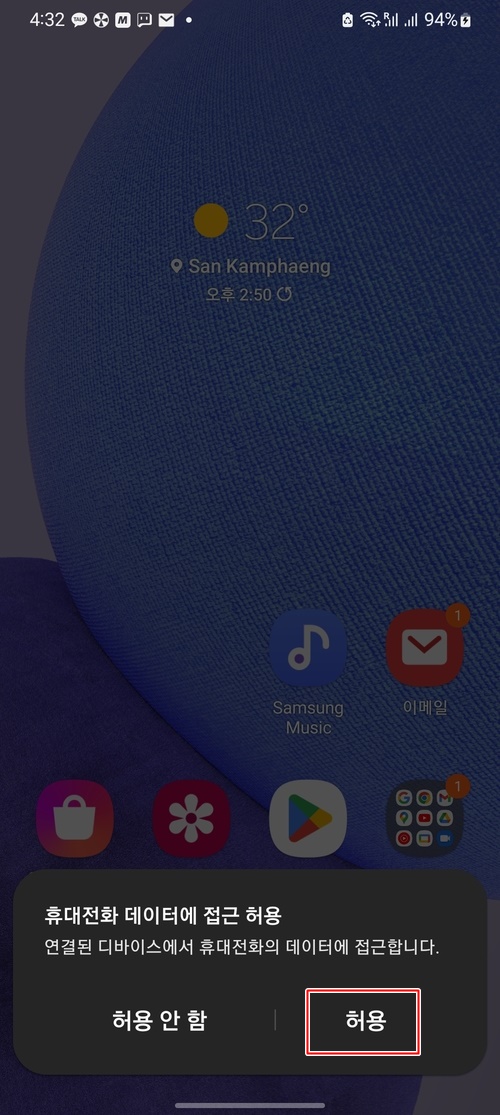
위의 사진과 같이 휴대전화 데이터에 접근 허용 메시지가 표시되면 허용을 터치합니다.
스마트폰 내 폴더를 검색하면 DCIM 폴더를 찾을 수 있습니다.

DCIM > Camera 폴더를 선택합니다.

스마트폰 내의 사진 파일을 모두 확인할 수 있으며 드래그하여 원하는 사진들을 컴퓨터로 복사시킵니다.
이상 휴대폰 사진 컴퓨터로 옮기는 방법을 알아보았습니다. 제가 소개한 방법 외에도 다양한 클라우드 서비스를 통하여 사진 전송이 가능합니다. 하지만 개인적인 사진들은 해킹의 위험이 있는 온라인 전송보다는 USB를 사용한 직관적인 방식이 더 안전하다는 것을 말씀드리고 싶습니다.
'IT가 좋다' 카테고리의 다른 글
| 트위터 탈퇴방법 이거면 끝 (0) | 2023.03.09 |
|---|---|
| 다음 빠른길찾기 이용방법 (0) | 2022.10.26 |
| MBC 라디오 실시간듣기 (0) | 2022.09.14 |
| 다음지도 스카이뷰 이용방법 (0) | 2022.09.14 |
| 태국어 번역기 10년 교민 추천 (0) | 2022.09.13 |




댓글